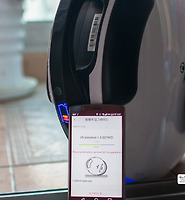INMOTION SCV 앱 기능은 좋지만, 과도한 권한 요구와 비공식 업데이트 꺼림칙
외발 전동휠 인모션 V5 플러스(INMOTION SCV V5 Plus)는 스마트폰과 블루투스로 연결하여 이용할 수 있는 'INMOTION SCV - Bluetooth' 앱을 제공한다. 중국 기업이 만든 앱이다보니 다수의 번역되지 않은 문장과 잘못 번역된 문장이 있어서 처음 사용할 때 곤욕을 치를 수 있다.
'인모션 V5 플러스'를 구매하고 충전이 되지 않아서 방법을 찾다가 앱을 설치하게 되었고, 앱의 이런저런 문제를 고객센터와 통화를 하며 알게된 것을 정리한다.
결국 고객센터의 친절한 안내로 앱을 설치하고 기기와 연결할 수 있었고, 펌웨어 업데이트까지 할 수 있었다. 하지만, 아직 충전이 되지 않는 문제는 해결되지 않아서 다시 연락을 할 예정이다.
- 인모션 SCV 앱 - 블루투스 바로가기
- 인모션 V5 플러스 AS 후기, 친절하지만 중국 제품 한계가..
- 외발 전동휠 인모션 V5 플러스 앱 연결 및 사용 방법
- 외발 전동휠 타는법, 인모션 V5 플러스 신나면서 겁나고.
- 전동휠 '인모션 V5 플러스' 특징과 우려, '나인봇 원 S2' 비교
- 외발 전동휠 인모션 V5 플러스 펌웨어 업데이트 방법
<블루투스를 통해 앱과 연결되면 배터리 표시등 위에 블루트스 표시가 노출된다>
구글플레이에서 'INMOTION SCV - Bluetooth'을 찾아서 설치를 시작한다.(바로가기)
앱 설치를 하는 도중 앱에서 필요로하는 권한에 깜짝 놀랐다. '기기 및 앱 기록', 'ID', '주소록', '위치', 'SMS', '휴대전화', '사진/미디어/파일', '카메라', '마이크', 'Wi-Fi 연결 정보', '블루투스 연결 정보', '기기 ID 및 통화 정보', '기타' 까지 스마트폰의 거의 모든 권한을 요구하는 것이다.
기기가 충전되지 않는 문제가 펌웨어 업데이트로 해결될 수 있다는 고객센터의 의견에 앱을 설치하지 않을 수 없어서 꺼림칙한 마음을 접고 앱을 설치하였다.
앱을 설치하고 처음 실행하니 'INMOTION SCV - Bluetooth'의 새로운 버전이 있다고 다운로드할 것을 권한다. 구글 플레이에서 업데이트하면 될 것을 이렇게 파일 다운로드 방식으로 업데이트를 권하는 게 이상하다.
'인모션 V5 플러스'가 중국 기업의 제품이라는 것이 이런 의심을 갖게 한다. 수동 설치하는 파일은 구글 정책 등을 비켜갈 수 있고 보안상 위험한 행동을 하더라도 막을 길이 없기 때문이다.
이런저런 위험을 감수하고라도 전동휠 관리 최신 앱을 사용하기 위해 '보안'->'출처를 알 수 없는 앱'->'이번만 허용' 설정을 하고 앱 설치를 하였다.
'인모션 SCV 블루투스' 앱을 이용하기 위해서는 회원가입 후 로그인을 해야 만 제대로 이용이 가능하다.
앱에서 '회원가입' 메뉴는 로그인 화면 하단의 '로그인' 버튼을 눌러야 접근할 수 있다. 중국어로 된 앱을 잘못 번역하여 '회원가입'이 '로그인'으로 표시된 것이다. 회원가입을 찾을 수 없어서 고객센터에 전화를 하고서야 찾을 수 있었다.
회원가입 시 전화번호 등록을 해야 한다. 국번은 국가번호를 클릭하여 'korea'를 선택한다. 핸드폰 번호는 맨 앞자리 '0'을 제외하고 입력해야 한다.
혹시 모르니 자주 사용하는 비밀번호를 입력하지는 마시라. 보안에 안전하다고 말할 수 없기 때문이다.
앱을 설치하고 SCV 메뉴에 접근하면 기기와의 연결을 위해 블루투스 승인 요청을 한다.
'V5 플러스'의 전원을 켜고 블루투스 검색을 하면 바로 제품 모델명이 화면에 표시된다. 하지만, 여러차례 연결 시도를 했지만 실패하였다. 이때 앱을 설치하고 실행 했던 스마트폰은 삼성 '갤럭시 알파'였다.
인모션이 중국 기업이기 때문에 대부분의 스마트폰에 대응이 되지 않을 수 있다는 생각에 LG G4로 다시 시도해 보기로 했다.
LG G4에서 똑같은 과정을 거쳐서 'V5 플러스'와의 연결을 시도하였다. 다행히도 연결이 되고 기기의 블루투스 암호를 입력하라는 메시지 창이 표시되었다.
V5 플러스이 초기 블루투스 암호는 '000000'이다. 암호는 앱에서 연결된 이후에 변경할 수 있다.
블루투스 암호를 입력하고나니 SCV 관리 화면에 제품이 등록되었다.
기기를 연결하고 난 후 다시 소유자 확인을 하여야 한다. 누구라도 스마트폰 만 있으면 위의 과정으로 블루투스 연결이 가능하므로 한번 더 인증을 하게 끔 한 것이다.
소유자 확인은 시리얼넘버(Sn) 번호를 입력하면 된다. 시리얼넘버는 기기 손잡이 부근, 박스 등에 기재되어 있다.
소유자 확인 화면 우측 상단의 아이콘을 터치하면 바코드 리더기가 실행된다. 시리얼넘버가 길어서 이런 방법을 제시하고 있지만 실제 실행해보면 제대로 읽혀지지는 않았다.
시리얼넘버를 넣고 [제출]을 터치하면 바로 검증된 목록에 해당 기기의 시리얼넘버가 나타난다.
모든 과정을 마친 후 'INMOTION SCV' 앱 첫화면의 모습이다. 이후 여러가지 정보를 여기서 확인하고 관리할 수 있다.
앱의 첫화면에서 [연결 클릭]을 터치해서 연결을 해야 실제 기기를 관리할 수 있다.
기기에 처음 연결할 때도 블루투스 암호를 입력하여야 한다. 마찬가지로 초기 암호는 '000000'.
처음 기기와 연결이 되자 기기의 펌웨어 정보를 확인한 후 업데이트 여부를 묻는다. 'V5 플러스'의 충전 기능 이상으로 지금의 과정을 시작하였고, 펌웨어 업데이트로 문제가 해결될 수 있다고 하니 후다닥 진행을 해야겠지.
인모션 V5 플러스와 이를 관리할 수 있는 'INMOTION SCV' 앱은 다른 기기의 경우와 다른 사항들이 많아서 과정을 설명하였다. 아직은 그다지 알려진 제품은 아니지만 아마도 제품이 있는 분들에게는 도움이 될 것이다.
특히 보안과 관련된 사항이 있으니 앱을 사용할 경우 확인하시고 판단하시라.
- 인모션 SCV 앱 - 블루투스 바로가기
- 인모션 V5 플러스 AS 후기, 친절하지만 중국 제품 한계가..
- 외발 전동휠 인모션 V5 플러스 앱 연결 및 사용 방법
- 외발 전동휠 타는법, 인모션 V5 플러스 신나면서 겁나고.
- 전동휠 '인모션 V5 플러스' 특징과 우려, '나인봇 원 S2' 비교
- 외발 전동휠 인모션 V5 플러스 펌웨어 업데이트 방법